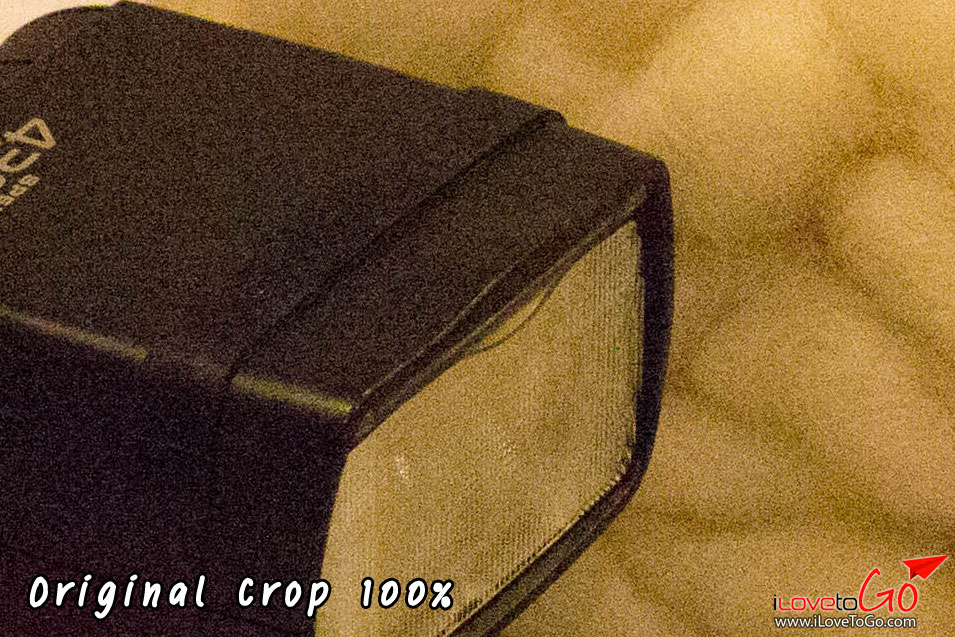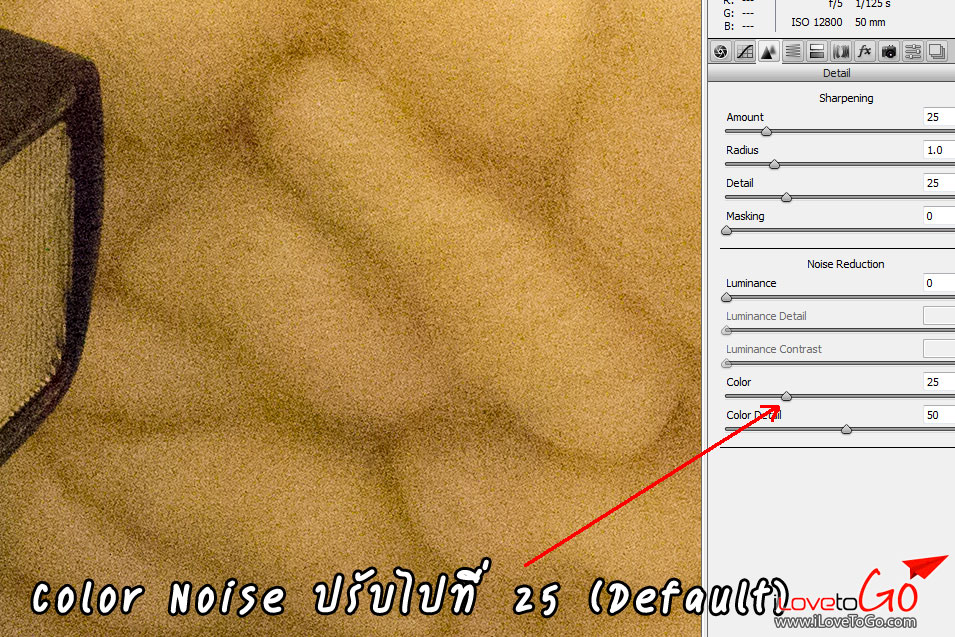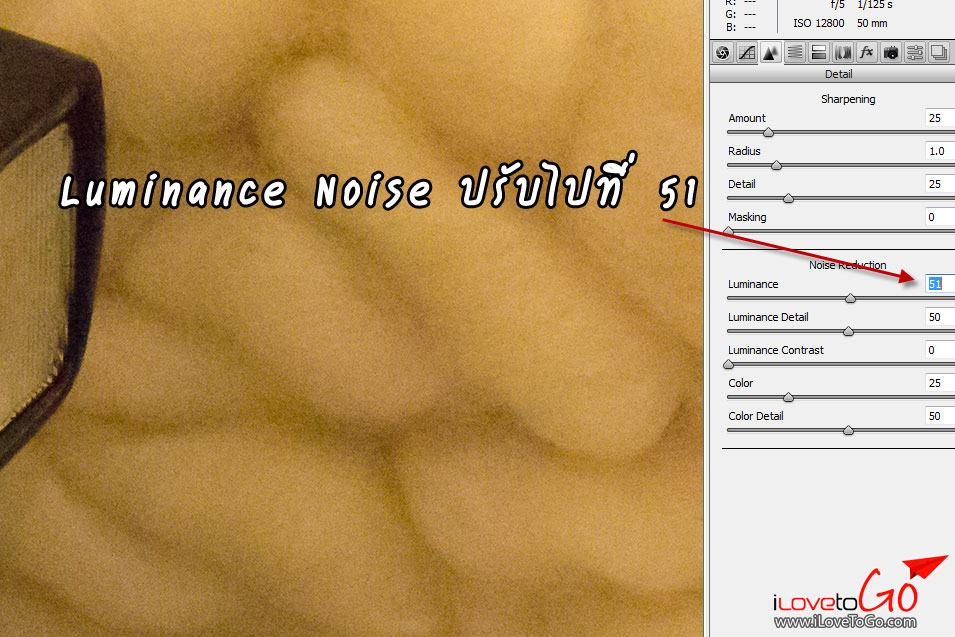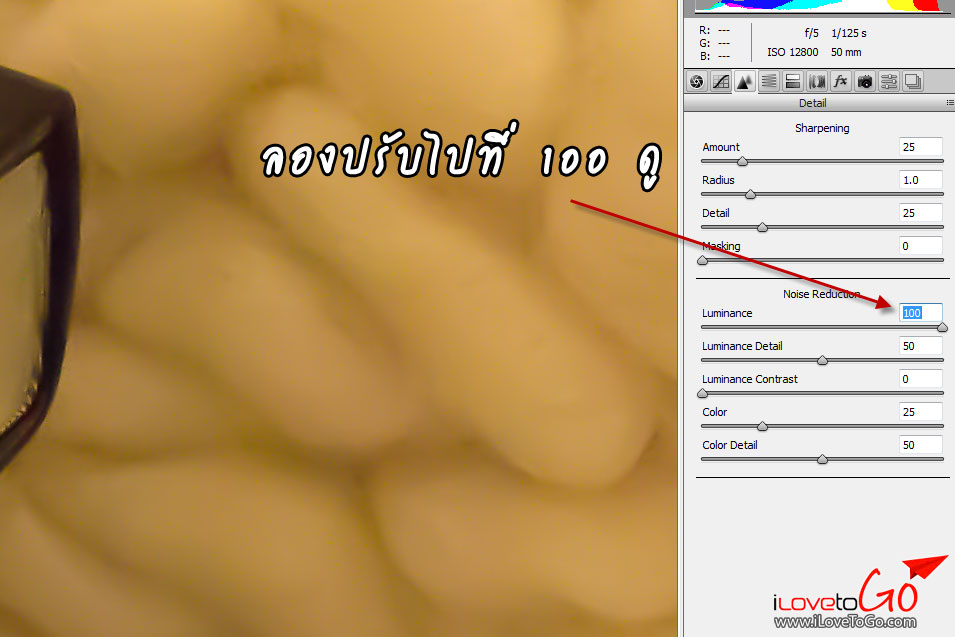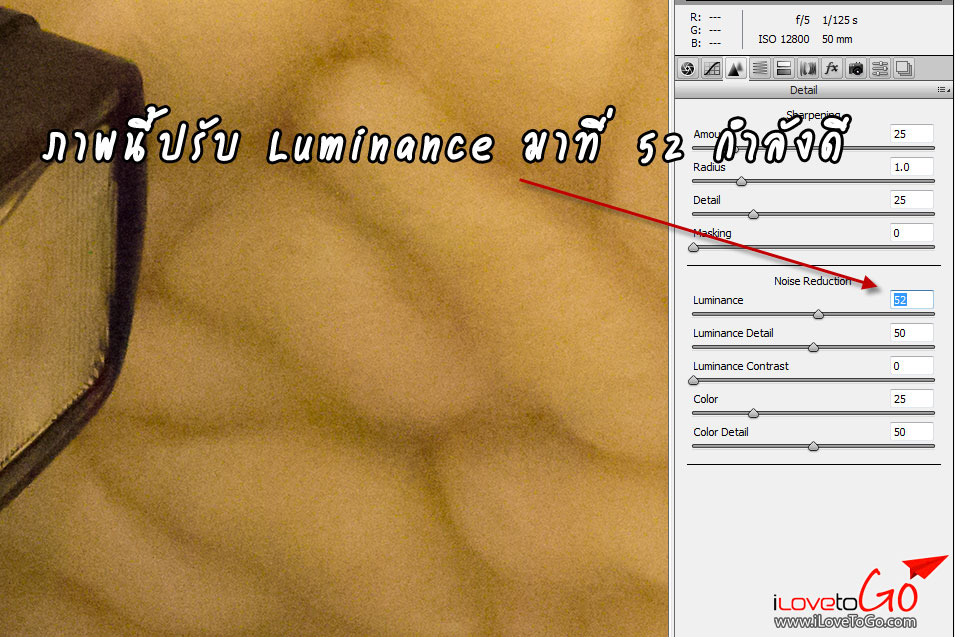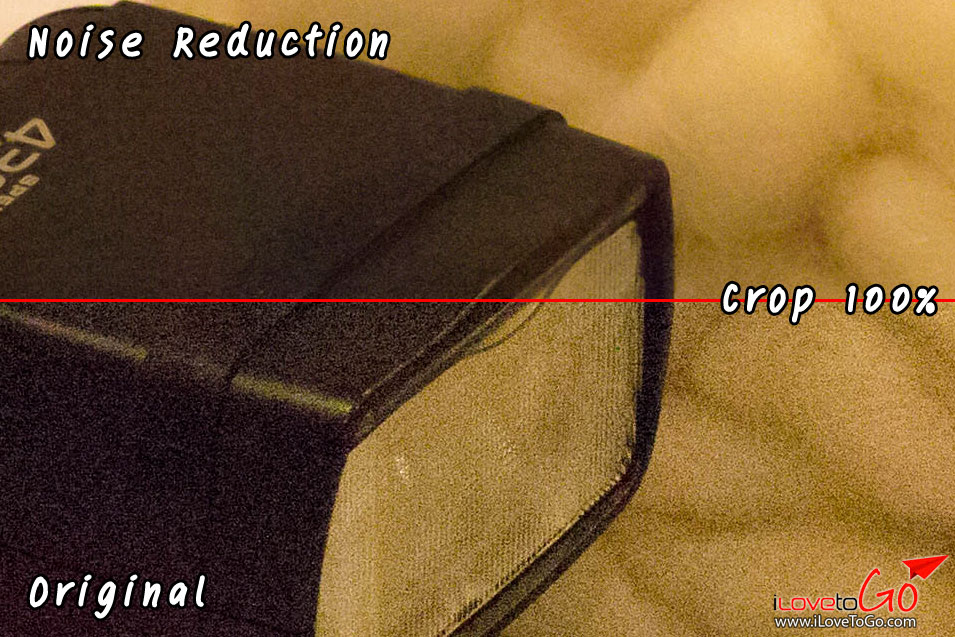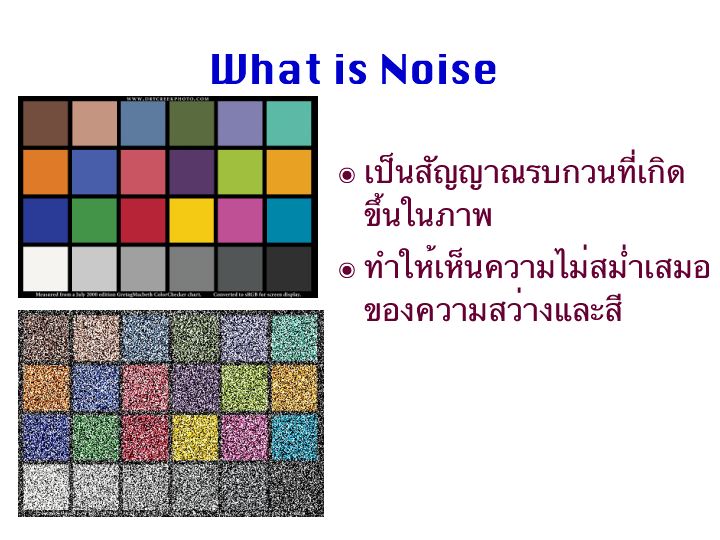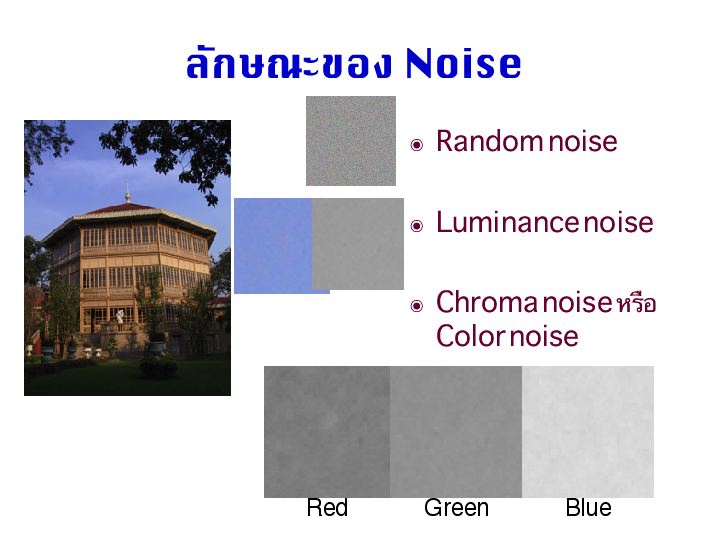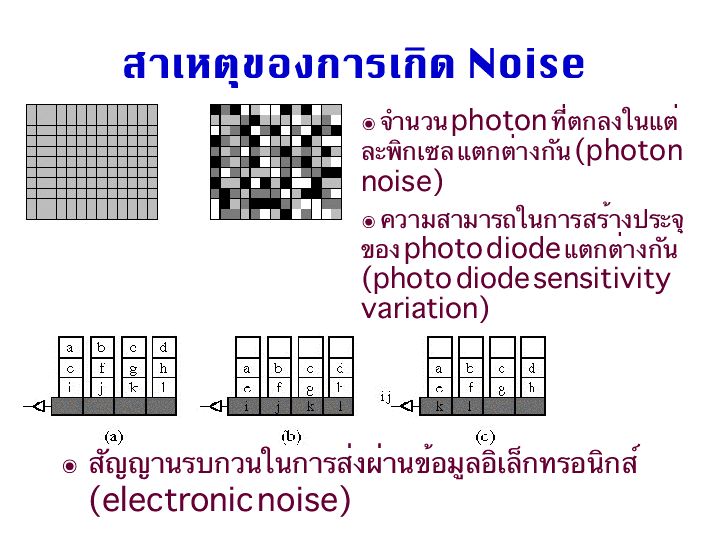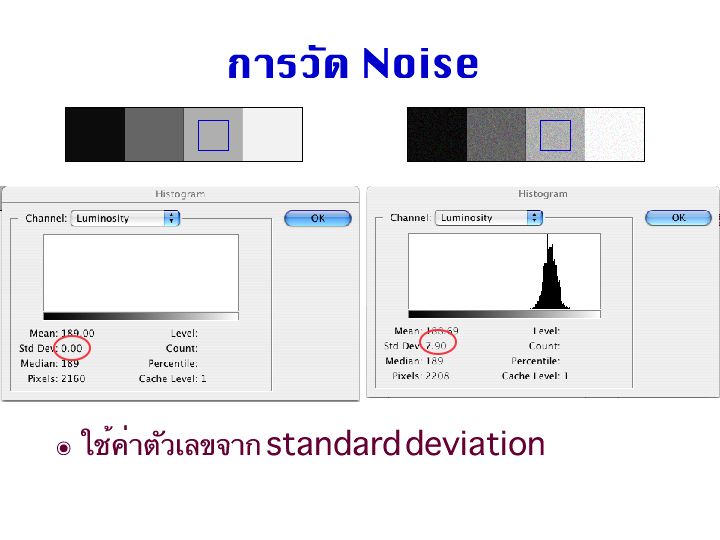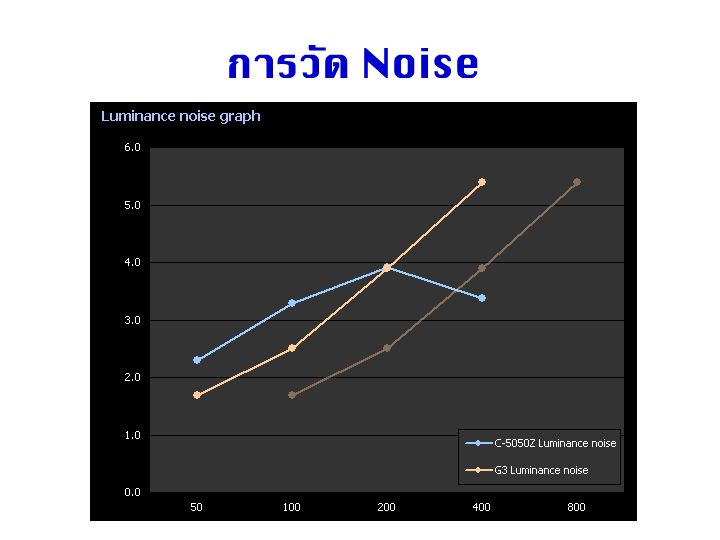Noise คืออะไร จะลด Noise ได้ยังไง
ถ่ายภาพด้วย ISO สูงๆ แล้วมี Noise โผล่มาทักทาย เราจะทำยังไงกับเจ้า Noise ดีหนอ
มาทำความรู้จักกับ Noise ซะหน่อย
พูดถึง Noise ก็ต้องพูดถึง ISO ด้วย เพราะเป็นของคู่กันว่า เมื่อใช้ ISO สูงๆ จะเกิด Noise
ทีนี้การเพิ่ม ISO สูงๆ มันคืออะไร? มันก็คือการเร่งสัญญาณที่วิ่งผ่านเซ็นเซอร์ของกล้อง เพื่อให้ความเร็วชัตเตอร์สูงขึ้น ผลข้างเคียงก็คือ Noise นั่นเอง
Noise คืออะไร? มันคือสัญญาณรบกวนที่เกิดขึ้นในภาพ ทำให้เห็นความไม่สม่ำเสมอของความสว่างและสี (ลึกๆ แล้ว Noise เกิดจากความร้อนซึ่งจะทำให้ CCD สร้างอิเล็กทรอนมารบกวน
ดังนั้น ISO จึงเป็นเพียงปัจจัยเดียวเท่านั้น
ยังมีอีกหลายปัจจัยที่ทำให้เกิด Noise เช่น อุณหภูมิ, ระยะเวลาในการถ่ายภาพ (เปิด Speed ช้าๆ กล้องก็ร้อน),
ประสิทธิภาพในการรับแสงต่อ Pixel และ ขนาดของ Pixcel ใครสนใจลึกๆ
ก็กด
Link นี้ดูด้านล่าง)
เมื่อทำความรู้จักกับ Noise เพื่อนรัก(ของใครบางคน) เราก็มาดูวิธีลด Noise กันเถอะ
ไฟล์ตัวอย่าง ถ่ายจากกล้อง Canon 600D ด้วย ISO 12800 ถ่ายเป็น RAW
โปรแกรมที่ใช้ลด Noise คือ Camera RAW CS5 ที่มากับ Photoshop CS5 และทำการเปิดไฟล์ RAW ด้วย Adobe Bridge
นี่คือไฟล์ที่มาจากกล้อง Canon 600D ถ่ายด้วย ISO 12800 ถ่ายเป็น RAW

Crop 100% ให้เห็นว่ามี Noise มากน้อยแค่ไหน
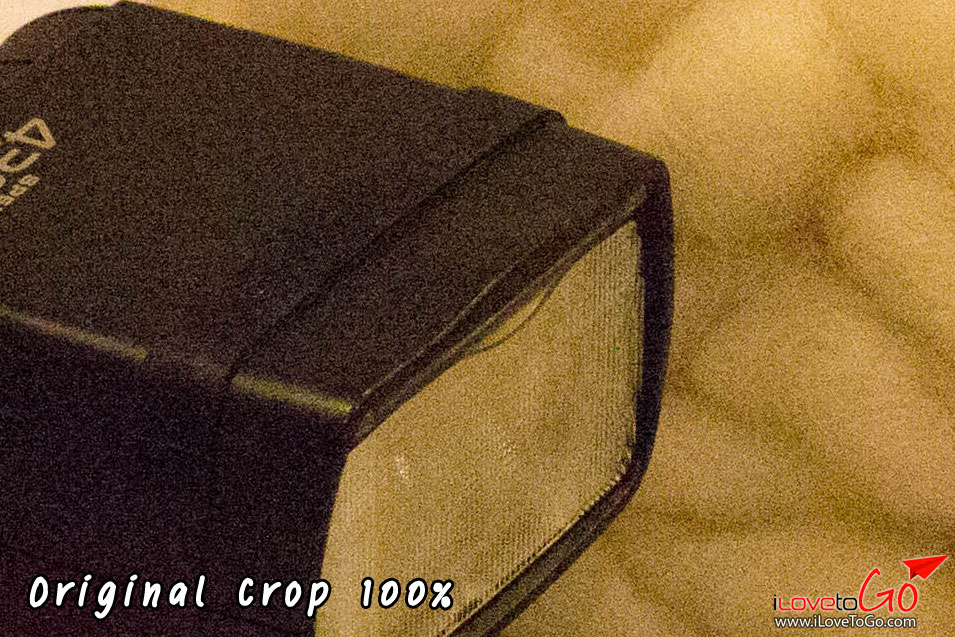
เริ่มต้นกำจัด Noise กันเลย
เปิดโปรแกรม Adobe Bridge ดับเบิลคลิกเลือกไฟล์ที่ต้องการ
*** TIP สำหรับคนที่ต้องการเปิดไฟล์ Jpeg
ด้วย Camera RAW ให้ไปที่ Photoshop CS5 แล้วเลือกที่เมนู
File =>
Open
As... แล้วมันจะเปิด หน้าต่างเลือกไฟล์ขึ้นมา จะมี Dropdown
ข้างล่างว่าเขียนว่า
Open As ให้เราเลือก
Camera RAW (*.TIF,*.CRW
ยาวเหยีด) จากนั้นก็เลือกไฟล์ Jpeg ที่ต้องการ แล้วมันจะเปิดด้วย Camera
RAW ขึ้นมา

โปรแกรมจะเปิด Camera RAW CS5 ขึ้นมา จากนั้นเลือก Tab Detail
*** การจะลด Noise เราต้องซูมดูที่ 100% นะ เพื่อจะได้ดูว่าภาพเราสูญเสีย Detail ประมาณไหน รับได้แค่ไหน แค่ไหนพอดีสำหรับเรา

มาดู Noise ตัวแรกคือ Color Noise หรือ นอยซ์สี สังเกตุดูว่ามันคือจุดๆ สีๆ เขียวๆ ม่วงๆ ทั่วไปในภาพ โดย Default ถ้าเปิดภาพด้วย Camera RAW มันจะปรับค่าที่ 25 อยู่แล้ว ถ้าเปิด Jpeg ด้วย Camera RAW มันจะ set ไว้ที่ 0

ปรับไว้ที่ 25 ตาม Default ของมันก็โอเคแล้ว (ลองลากไปที่ 100 ไม่เห็นผลแตกต่าง)
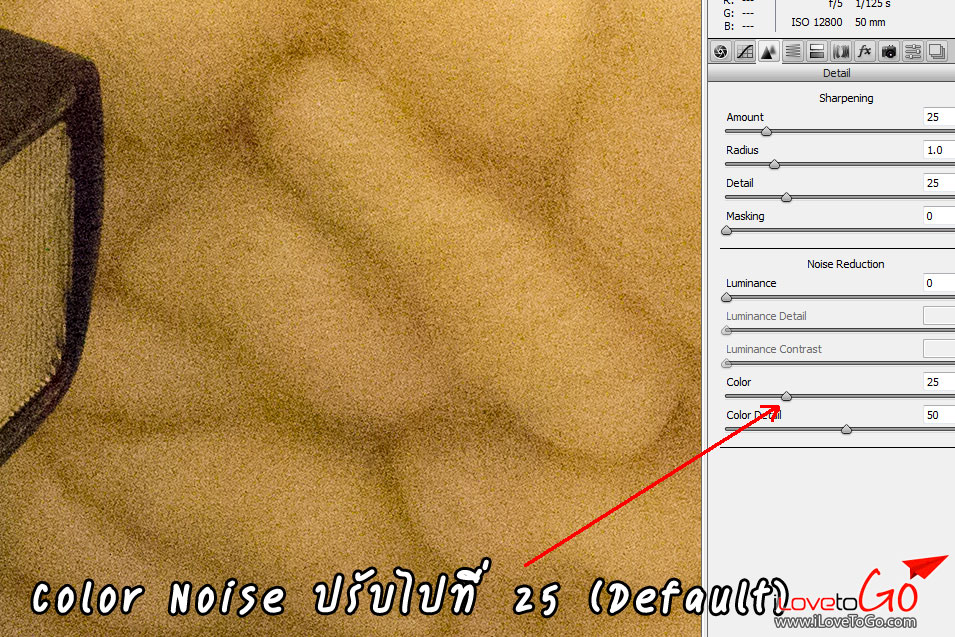
มาถึง Noise ถัดไป Luminance Noise หรือ นอยซ์แสงสว่าง อันนี้การปรับเห็นผลค่อนข้างมาก ปรับมาที่ 51 คิดว่ากำลังดี
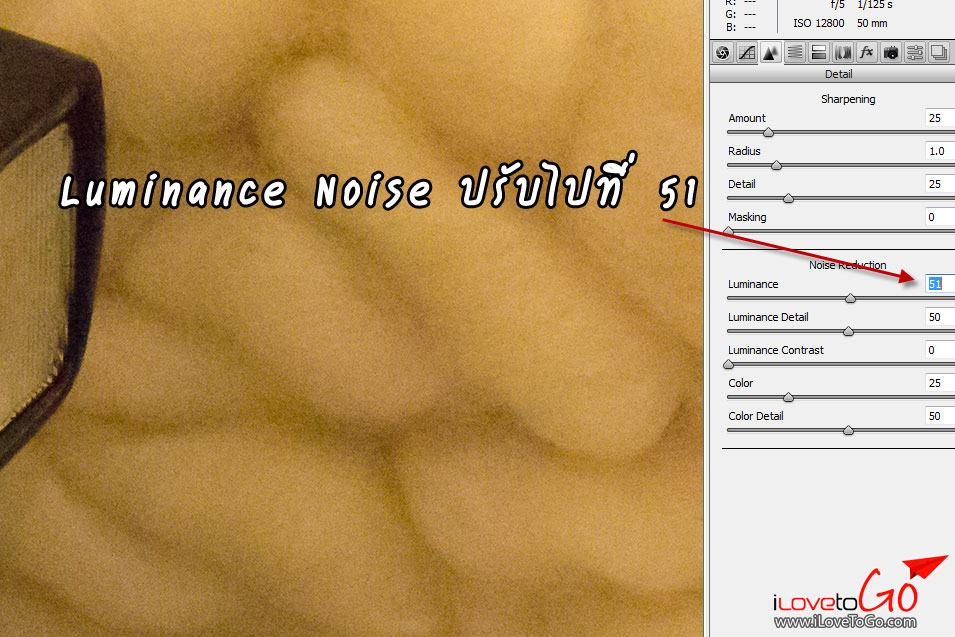
ใครบอก 51 ยังไม่สะใจ ลองปรับไปที่ 100 ดู เผื่อจะลดได้เยอะ... ซึ่งมันก็ลดได้เยอะแน่นอน (คือหายไปหมดเลยก็ว่าได้) แต่! Detail ของภาพก็หายไปด้วย ดูที่ภาพสิ นวลเนียนผิดปกติยังกับผิวหน้านางแบบที่ปรับด้วย Photoshop แบบเน้นเนียนๆ (ถือเป็นความผิดพลาด)
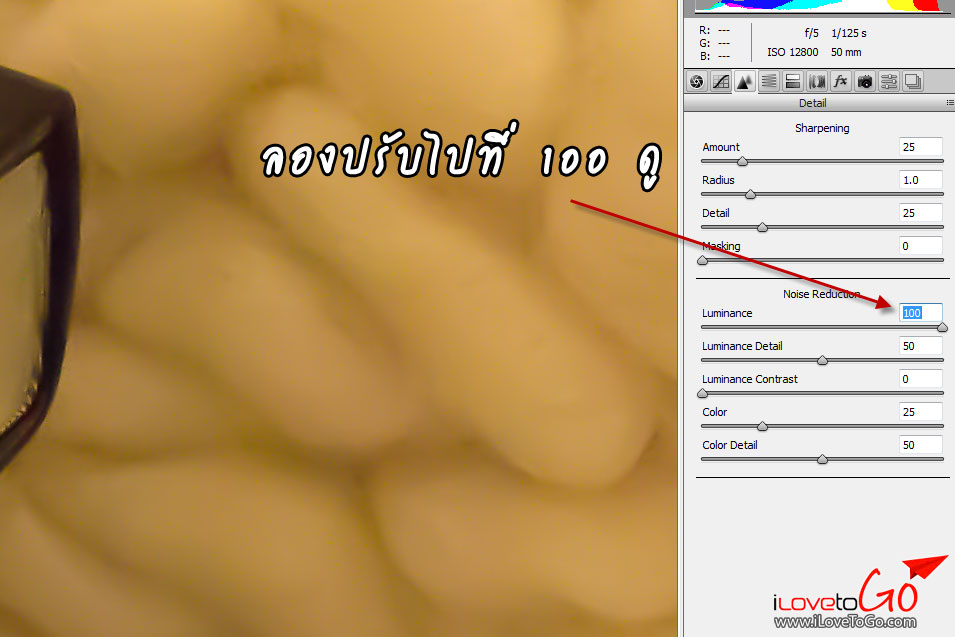
ซูมออกมาดู มันเนี๊ยน เนียน และแน่นอน Detail และความคมชัดก็จากลาเราไปพร้อมๆ กับ Noise เพื่อนรัก

โอเค สำหรับภาพนี้คิดว่าลงตัวที่ 52
สำหรับตรงนี้มันขึ้นอยู่กับความพอดีของแต่ละคนนะ ต้องลองดึงขึ้นดึงลงดูเอาเอง รับได้ที่ตรงไหน ก็ตรงนั้นแหละ
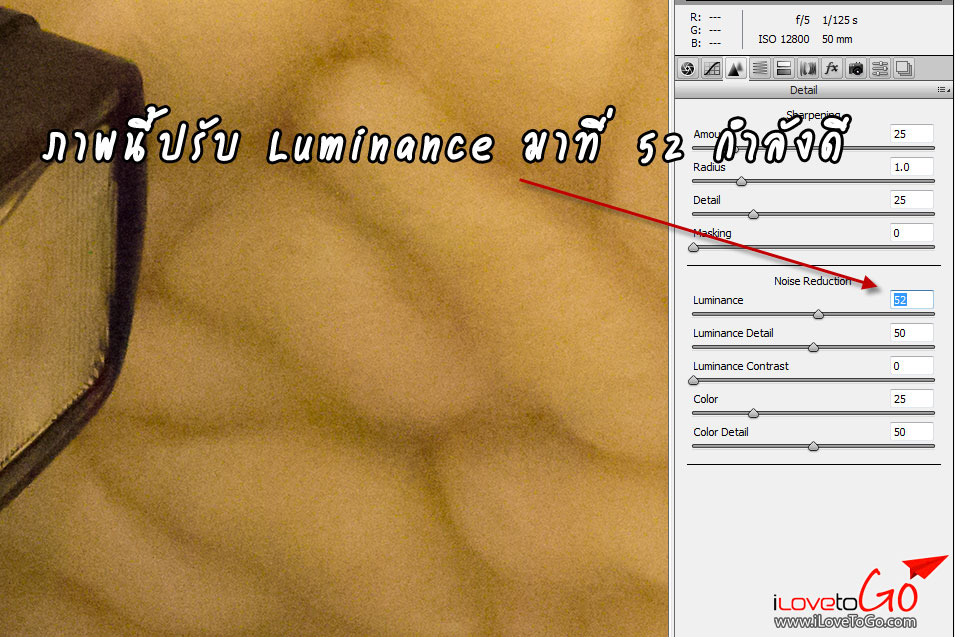
นี่คือภาพที่ปรับลด Noise เสร็จแล้

มาดู Crop 100% เปรียบเทียบก่อนปรับลด Noise กับหลังปรับลด Noise
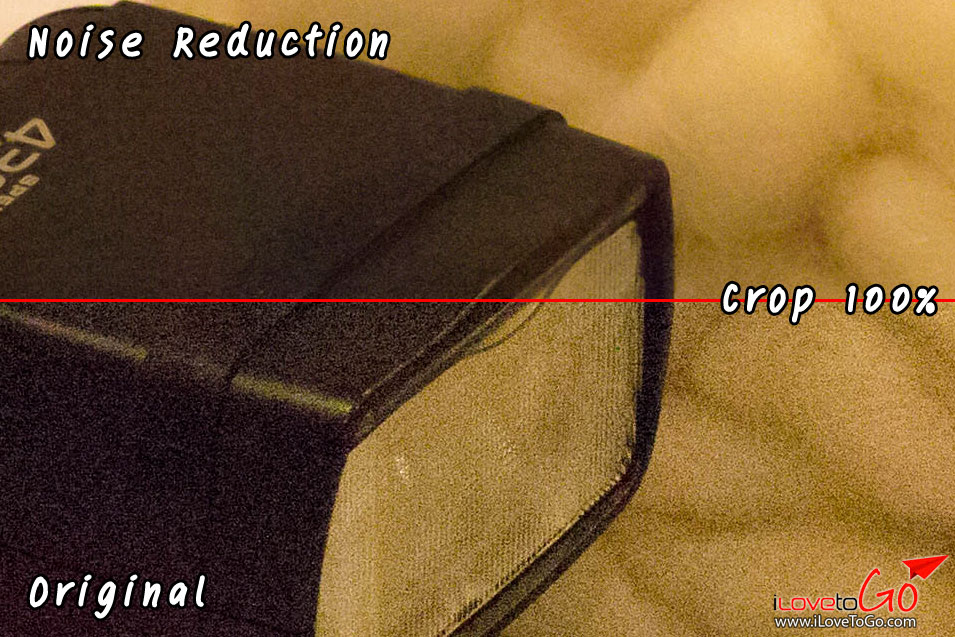
ภาพรวมเปรียบเทียบก่อนปรับลด Noise กับหลังปรับลด Noise

ตอนนี้เราก็สบายใจได้ระดับนึงแล้วนะว่า ถึงเพิ่ม ISO สูงๆ ก็ยังพอจะจัดการกับ Noise ได้ แต่นี่ก็เป็นตัวอย่างสำหรับเว็บเท่านั้นนะ ถ้าเป็นนิตยสารไม่เคยลองทำเหมือนกัน
ฝากไว้แล้วกันว่า ถึงภาพจะมี Noise บ้างไรบ้าง ก็ยังดีกว่าไม่มี Noise แต่ภาพเบลอ เพราะภาพเบลอนี่เอามาใช้อะไรไม่ได้เลย....
Noise คืออะไร แบบลึกๆ (ขอบคุณข้อมูลจาก
http://www.fotofile.net/learning/noise/noise.html)
noise เป็นลักษณะอย่างนึงของภาพ ซึ่งบ่งบอกถึงคุณภาพของกล้องและระบบการเกิดภาพได้ มาดูกันว่ามันคือ อะไร และเกิดขึ้นได้อย่างไร มีวิธีแก้ไขหรือไม่อย่างไร
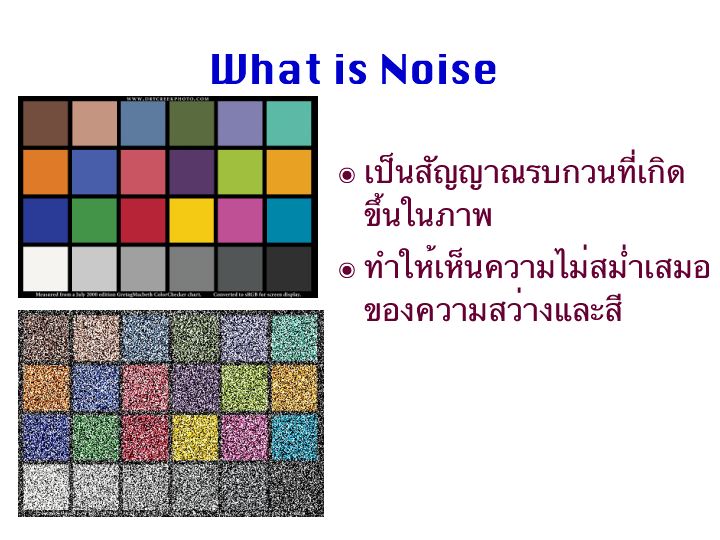
จากภาพจะเห็นว่าภาพที่มีสีครบถ้วนสวยงาม กลับมีคุณภาพลดต่ำไปมาก เพราะ noise
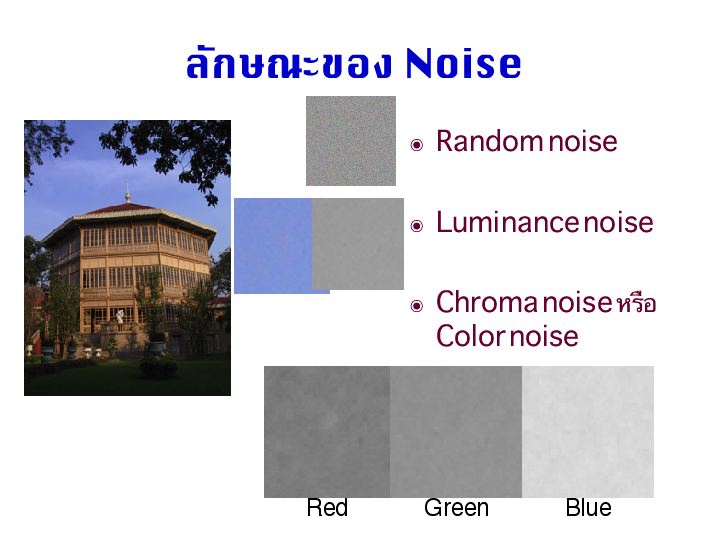
ในภาพถ่ายทั่วไป noise เกิดขึ้นเสมอ และไม่เท่ากันในแต่ละ Channel

noise ที่เท่ากัน จะส่งผลต่อคุณภาพของภาพไม่เท่ากัน ขึ้นกับรายละเอียดในภาพ ภาพที่มีรายละเอียดดี ความเปรียบต่างสูง noise จะส่งผลไม่ชัดเจนเท่าภาพไม่มีรายละเอียดและความเปรียบต่างต่ำ
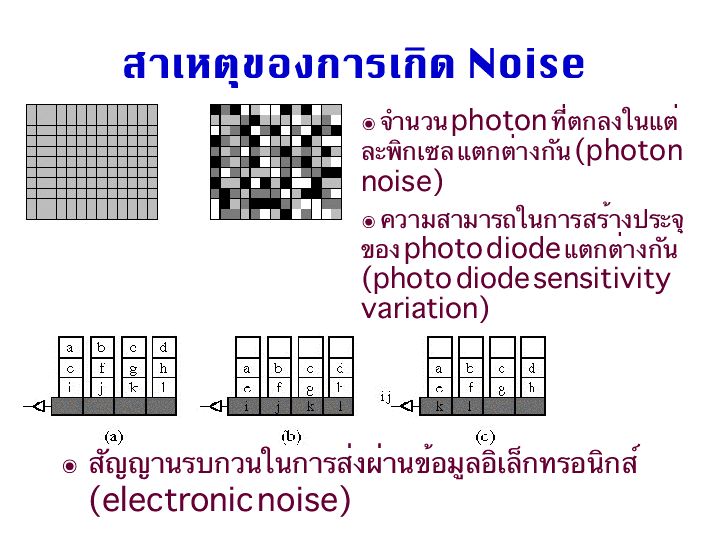
สาเหตุของการเกิด noise มีหลายประการ

จะตรวจสอบได้ด้วยการดูภาพที่ 100% แล้วสังเกตถึงความไม่สม่ำเสมอของความสว่างของภาพ
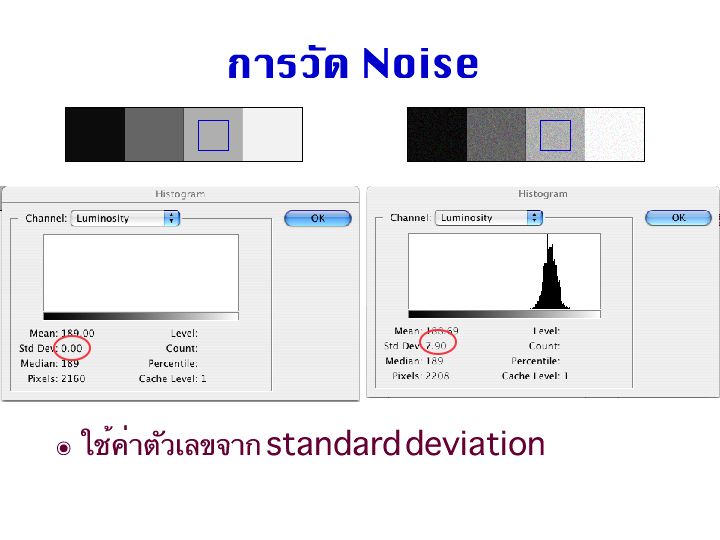
บางครั้งการดูด้วยตาเปล่า อาจจะสร้างความไม่แน่นอน เพราะตัดสินยาก การใช้ค่าเบี่ยงเบนเฉลี่ย (SD) จะทำให้เห็นว่าภาพไหนมี noise มากหรือน้อย
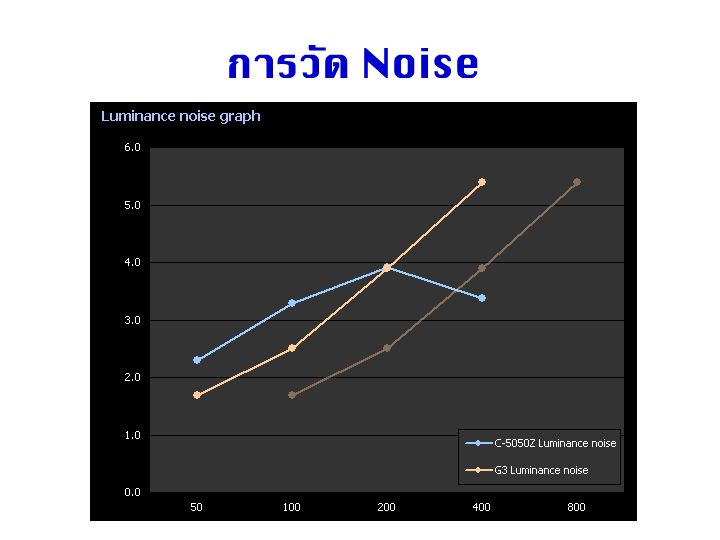
ค่า SD สามารถนำมาเขียนเป็นกราฟเปรียบเทียบระหว่างกล้องสองตัวที่ความไวแสงต่างๆ ได้


การเพิ่มพื้นที่รับแสงของ photo diode จากรูปสี่เหลี่ยมปกติ มาเป็นแปดเหลี่ยมจะช่วยเพิ่มประสิทธิภาพการรับแสง